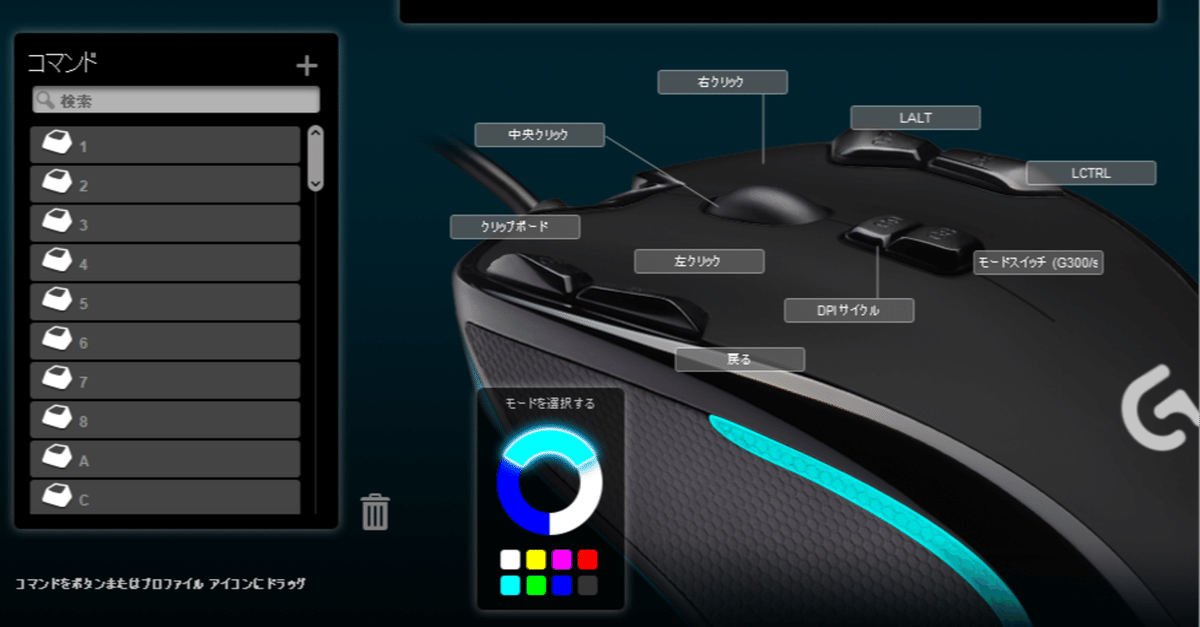
3DCGのビューポート操作につきまして
Blender民にお聞きしたいのですが、ビューポート操作がAltキーに集約されてなくて、微妙に心がささくれ立つのですが、CtrlやShiftに分かれてるのをなんかスッと納得する用の解釈とかうんちくってあったりしますか。
— じなす (@usogenius) November 11, 2021
「これがこうなっていることで、後々こうする時に便利なんだ」みたいな。#blender
はじめまして、MAYA、Blenderを頻繁に行き来しながら仕事をしております榊正宗と申します。ビューポートの視点操作で微妙に心がささくれだったとのこと心中お察し致します。そのようなときは、こちらのLogicool社から出ておりますロジクールのマウスをご検討頂けますと幸甚です。
っていうか、Ctrl+ShiftとAlt集約ってどちらが良いかって言うよりどっちも面倒なんですよね~。
視点を操作をするだけで、ShiftとかCtrlとかAltキーを押すのが嫌なんです!
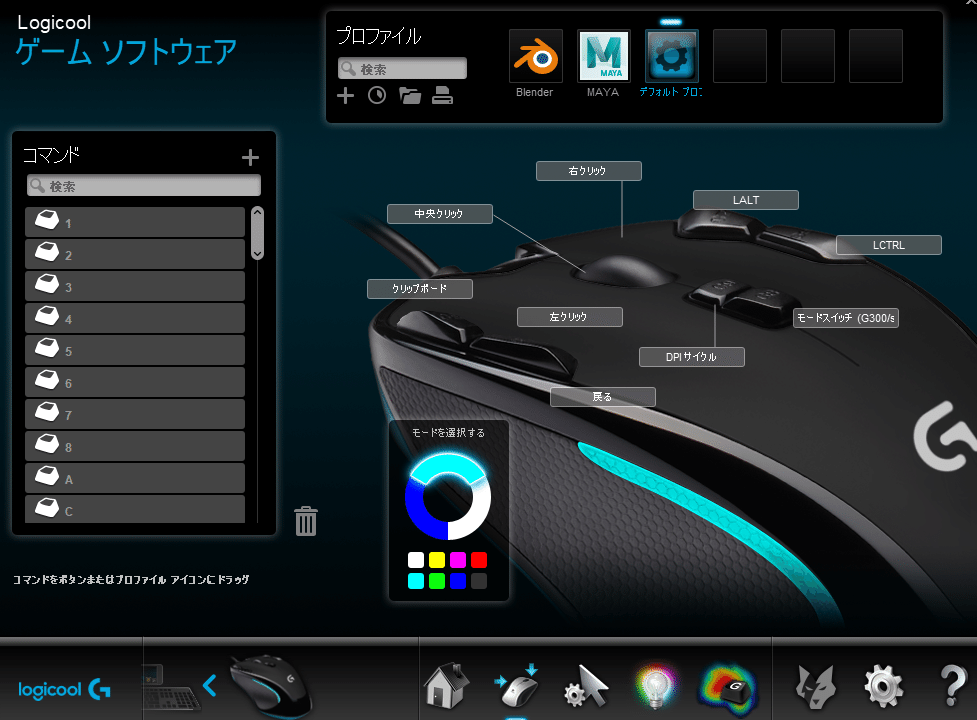
▼ビューの移動Blender
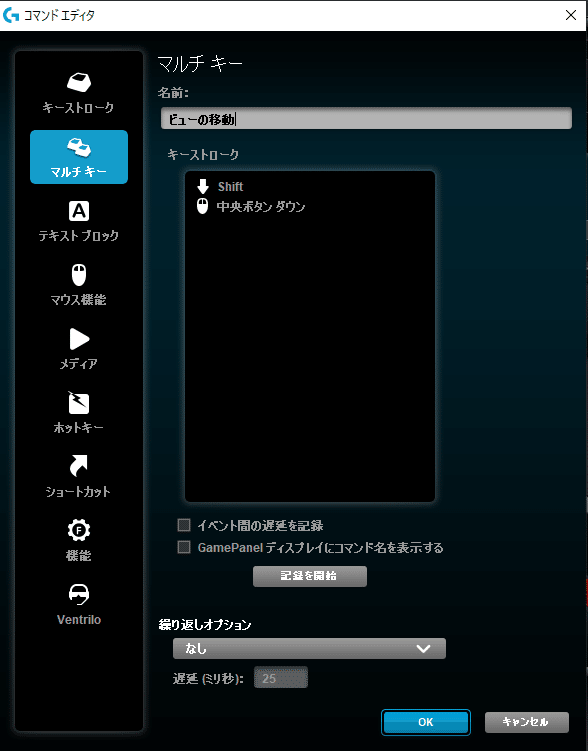
▼ビューの移動MAYA
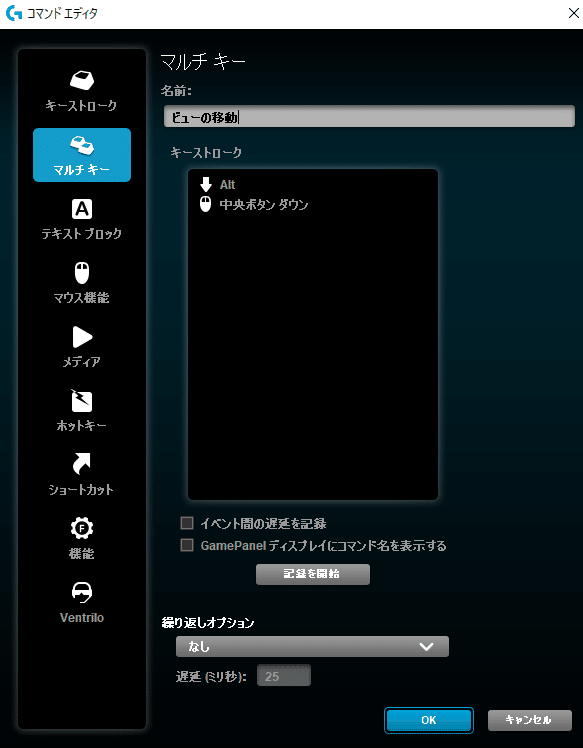
MAYAとBlenderとUnityを同じ操作にして使えば、マジで快適ですよ!
視点操作以外にもMAYAの「F」キーと、Blenderの「テンキー.」を同じボタンに設定するのもオススメです!
こちらの設定はソフトによって自動で切り替わります。
なお、おなじLogicoolからでておりますこちらのマウスも外出用に購入して使ってみましたが、カスタムボタンの設定に制限があり3D用途には使えないようです。マジでご注意下さい!

↑どうしてもケーブルのあるマウスが嫌なひとや、外出用にG300の代わりになるマウスが欲しい人はこちらがオススメです。カスタムボタンが少ないですが、カスタマイズのソフトはG300と同じものが使用可能です。
複数ボタンでカスタマイズ出来るマウスは増えましたが、G300はボタン数と価格(コスパ)は圧倒的かと思います。
すべての3DCG関係者はこちらのマウスをご購入下さい。
※G300は現在後継機種がでてないため少し高額になっています。G300より1ランク下の製品になり、ボタン数も少ないですが、下記のマウスも一応同じようなことは可能です。安いマウスがほしい人はこちらをどうぞ。
なお、チャタリングが起きた場合は、分解して自分で修理することも可能ですが
こちらのソフトで十分使用継続できます。
※チャタリングというのは、静電気の影響でボタンが二重押しされてしまうマウスの不具合です。マウスボタンをなんどかカチカチすると治ることもありますが、長年マウスを使い込んでいくと必ずいつかは発生してしまうものです。上記ソフトは、プログラム的に静電気特有の動きを検知して除外してくれます。
G300によるビューポート視点の操作は、無駄にキーボードを押さなく良いので、Blenderしか使わない人、MAYAしか使わない人にもオススメです。
https://t.co/bqQHm7kqjv
— 榊正宗@Blender (@megamarsun) January 18, 2023
MAYA、3dsMAXからBlenderへ移行するすべての皆様へ。マウスはG300を購入してください。移行の過渡期だけでなく、UnityやUnrealでの操作性も向上します。というか、全人類にこのマウスがオススメです。
この記事が気に入ったらサポートをしてみませんか?
